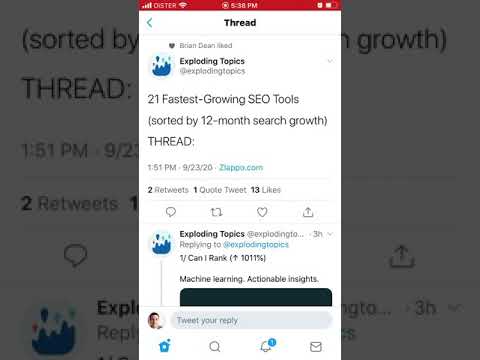Naudodamiesi „Retweet“funkcija, „Twitter“leidžia lengvai dalytis kitų žmonių tviteriais. Kai pakartotinai įrašote kito asmens idėjas, žiniasklaidą ar nuorodas, turėsite galimybę pridėti savo mintis virš citatos. Jei nenorite nieko pridėti, galite tiesiog pakartotinai „Twitter“padaryti nieko nekeisdami-abi parinktys prie citatos automatiškai prideda pradinio vartotojo „Twitter“vardą ir žodį „retweeted“, kad jūsų pasekėjai žinotų šaltinį. Šis „wikiHow“moko jus, kaip cituoti kito „Twitter“įrašą „Twitter“.
Žingsniai
1 metodas iš 2: „Tweet“citavimas

Žingsnis 1. Pereikite prie tviterio, kurį norite cituoti
Jei norite, kad galėtumėte cituoti tviterį pridėdami savo minčių ar komentarų, galite lengvai tai padaryti naudodami šį metodą.

Žingsnis 2. Spustelėkite arba bakstelėkite retweet mygtuką
Tai piktograma po tviteriu atrodo kaip dvi rodyklės, sudarančios kvadratą. Tai atveria langą, kuriame peržiūrimas tviteris ir pateikiamos galimybės pridėti savo minčių.
Jei pakartotinai rašote naujienų straipsnį, galite pamatyti iššokantįjį langą, kuriame prašoma perskaityti straipsnį prieš pakartotinį naudojimą. Norėdami peržiūrėti straipsnį, galite spustelėti arba paliesti nuorodą arba paliesti Citata „Tweet“ tęsti.

Žingsnis 3. Įveskite savo mintis
Kai pakartotinai įrašote citatą, galite įvesti savo tekstą, pridėti iki keturių nuotraukų, pridėti vaizdo įrašą arba įtraukti GIF.

Žingsnis 4. Spustelėkite arba bakstelėkite Retweet
Tai dalijasi originaliu „tweet“kaip citata su jūsų komentarais ir (arba) žiniasklaida. Asmens, kuris iš pradžių paskelbė „Twitter“, vardas ir pavardė rodomi tiesiai virš citatos.
2 metodas iš 2: pakartotinis socialinis tinklapis

Žingsnis 1. Pereikite prie tviterio, kurį norite cituoti
Jei nenorite pridėti savo komentaro prie cituojamo tviterio, galite jį tiesiog pakartotinai įrašyti. Žodis „retweeted“bus rodomas virš tviterio žmonių sklaidos kanaluose, kad jie žinotų, jog jis yra „Twitter“.
Nuo 2020 m. Spalio mėn. „Twitter“automatiškai parodo galimybę pridėti savo komentarus pakartotinai rašant. Tai nereiškia, kad jūs turite pridėti savo mintis, kad ką nors iš naujo įrašytumėte, tačiau iš pradžių taip gali atrodyti

Žingsnis 2. Spustelėkite arba bakstelėkite retweet mygtuką
Tai dvi rodyklės, sudarančios kvadratą žemiau tviterio. Atidaromas langas, kuriame rodoma tviterio peržiūra. Tai taip pat suteikia jums galimybę pridėti savo komentarą, tačiau šiuo atveju mes tiesiog pakartosime citatą.
Jei cituojate naujienų straipsnį, galite pamatyti pranešimą, primenantį perskaityti straipsnį prieš pakartotinai įrašant antraštę. Jei norite, spustelėkite arba bakstelėkite nuorodą, kad perskaitytumėte straipsnį, arba pasirinkite Citata „Tweet“ tęsti.

Žingsnis 3. Spustelėkite arba bakstelėkite Retweet
Originalus „Twitter“įrašas dabar dar kartą bendrinamas jūsų laiko juostoje.
Vaizdo įrašas - naudojant šią paslaugą kai kuri informacija gali būti bendrinama su „YouTube“